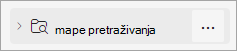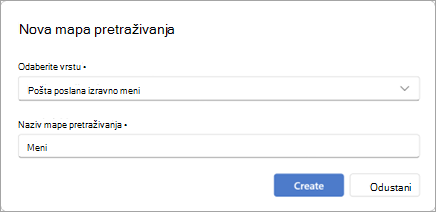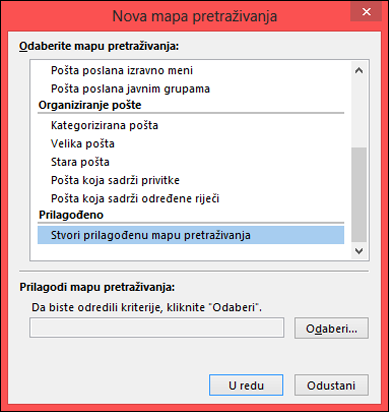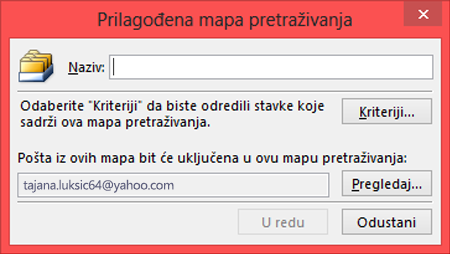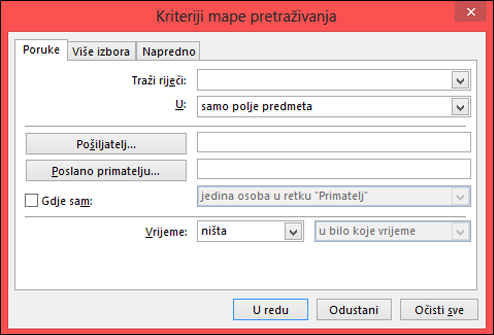Pronalaženje poruka ili drugih stavki programa Outlook pomoću mapa pretraživanja
Primjenjuje se na
Mapa pretraživanja virtualna je mapa koja pruža prikaz svih stavki e-pošte koje odgovaraju određenim kriterijima pretraživanja koje postavite prilikom stvaranja mape.
Ako, primjerice, želite jednu mapu sa svim nepročitanim porukama, možete stvoriti mapu pretraživanja Nepročitana pošta. Ta vam mapa omogućuje prikaz svih nepročitanih poruka u jednoj mapi, čak i ako se poruke spremaju u različite mape u poštanskom sandučiću.
Napomena: Mape pretraživanja ne mogu sadržavati rezultate pretraživanja iz više podatkovnih datoteka programa Outlook (.pst).
Napomena: Ako korake na kartici Novi Outlook ne funkcioniraju ili ne odgovaraju vašoj verziji programa Outlook, možda još ne koristite novi Outlook za Windows. Odaberite Klasični Outlook i slijedite te korake.
Stvaranje unaprijed definirane mape pretraživanja u aplikaciji novi Outlook za Windows
-
Otvorite poštanski sandučić u kojem želite stvoriti mapu pretraživanja.
-
Idite na Mape pretraživanja i odaberite čvor . Odaberite Stvori novu mapu pretraživanja.
-
U prozoru Nova mapa pretraživanja na padajućem izborniku odaberite vrstu mape pretraživanja koju želite dodati:
-
Čitanje pošte
-
Nepročitana pošta
-
Označeno zastavicom za daljnji rad
-
Pošta nepročitana ili označena zastavicom za daljnji rad
-
-
Pošta osoba i popisa
-
Pošta poslana izravno meni
-
Pošta određenih osoba
-
-
Organiziranje pošte
-
Kategorizirana pošta
-
-
-
Potvrdite naziv mape pretraživanja i odaberite Stvori.
-
Idite na čvor Mape pretraživanja i proširite ga da biste vidjeli sve mape pretraživanja.
Brisanje mape pretraživanja u aplikaciji novi Outlook za Windows
Ako vam mapa pretraživanja nije više potrebna, možete je izbrisati. Mapa pretraživanja virtualna je mapa. Brisanjem mape pretraživanja s popisa mapa neće se izbrisati poruke prikazane u mapi.
Brisanje svih poruka u mapi pretraživanja
-
Da biste izbrisali sve poruke u mapi pretraživanja, otvorite mapu pretraživanja, odaberite sve poruke.
-
Na tipkovnici odaberite Izbriši.
Brisanje mape pretraživanja
-
Na popisu mapa proširite Mape pretraživanja.
-
Desnom tipkom miša kliknite mapu pretraživanja koju želite izbrisati, a zatim odaberite Izbriši mapu.
Važno: Brisanjem mape pretraživanja ne brišu se poruke, no brisanjem mape koja nije mapa pretraživanja izbrisat će se i mapa i poruke unutar mape.
Stvoriti možete dvije različite vrste mapa pretraživanja.
Stvaranje i korištenje unaprijed definiranih mapa pretraživanja u klasičnom programu Outlook za Windows
-
Na vrpci odaberite karticu Mapa.
-
U grupi Novo odaberite Nova mapa pretraživanja.
Tipkovni prečac Da biste stvorili novu mapu pretraživanja, kliknite Ctrl + Shift + P.
-
Na popisu Odabir mape pretraživanja kliknite mapu pretraživanja koju želite dodati. Neke unaprijed definirane mape pretraživanja dostupne su samo ako se pomaknete do kraja popisa.
-
Ako unaprijed definirana mapa pretraživanja sadrži mogućnosti prilagodbe, te ćete mogućnosti vidjeti u odjeljku Prilagodi mapu pretraživanja. Ako, na primjer, odaberete Pošta koja sadrži određene riječi, u odjeljku Prilagodi mapu pretraživanja navedite riječi za korištenje.
Napomena: Mape pretraživanja koriste prefiks prilikom pretraživanje kada upišete određene riječi koje želite uvrstiti u pretraživanje. Ako, na primjer, na popis riječi upišete "rok", mapa pretraživanja obuhvatit će poruke koje sadrže riječ "rokovi" i "rokovnik". Mapa pretraživanja neće sadržavati poruke koje obuhvaćaju riječi "barok" ili "porok".
-
Ako u programu Outlook imate više računa, možete odrediti koji račun želite pretraživati. Pomoću okvira Pretraži poštu u odaberite račun e-pošte koji želite pretražiti, a zatim odaberite U redu.
Stvaranje prilagođene mape pretraživanja u klasičnom programu Outlook za Windows
-
Odaberite izbornik Mapa.
-
U grupi Novo odaberite Nova mapa pretraživanja.
Tipkovni prečac Da biste stvorili mapu pretraživanja, pritisnite Ctrl + Shift + P
-
Na popisu Odabir mape pretraživanja pomaknite se prema dolje do dna i u odjeljku Prilagođeno stvorite prilagođenu mapu pretraživanja.
-
U odjeljku Prilagodba mape pretraživanja kliknite Odaberi.
-
Upišite naziv prilagođene mape pretraživanja.
-
Kliknite Kriteriji, a zatim odaberite željene mogućnosti.
-
Kartica Poruke sadrži kriterije glede sadržaja ili svojstva poruke, kao što su pošiljatelj, ključne riječi ili primatelj.
-
Kartica Još mogućnosti sadrži kriterije za druge uvjete vezane uz poruku, npr. važnost, zastavice, privitke i kategorizaciju.
-
Kartica Dodatno omogućuje izradu detaljnih kriterija. U odjeljku Definiranje dodatnih kriterija kliknite Polje, zatim željenu vrstu kriterija, a potom konkretan kriterij s popisa. Zatim u okviru Uvjet i u okviru Vrijednost kliknite željene mogućnosti, a potom Dodaj na popis. To ponovite za svaki kriterij koji želite dodati u tu mapu pretraživanja, a zatim kliknite U redu.
-
-
Kliknite Pregledaj i odaberite mape koje želite pretraživati.
-
Kliknite U redu da biste zatvorili sve otvorene dijaloške okvire.
Brisanje mape pretraživanja u klasičnom programu Outlook za Windows
Ako vam mapa pretraživanja nije više potrebna, možete je izbrisati. Mapa pretraživanja virtualna je mapa. Brisanjem mape pretraživanja s popisa mapa neće se izbrisati poruke prikazane u mapi. Ako želite izbrisati sve poruke unutar mape pretraživanja, otvorite je, odaberite sve poruke, a zatim kliknite tipku Delete na tipkovnici.
Da biste izbrisali mapu pretraživanja, pratite sljedeće korake.
-
Na popisu mapa odaberite strelicu dolje uz Mape pretraživanja ako je potrebno proširiti popis mapa pretraživanja.
-
Desnom tipkom miša kliknite mapu pretraživanja koju želite izbrisati, a zatim odaberite Izbriši mapu.
Važno: Brisanjem mape pretraživanja neće se izbrisati nijedna poruka. Brisanjem mape koja nije mapa pretraživanja izbrisat će se i mapa i poruke u njoj.
Napomena: Ta je značajka dostupna samo pojedincima koji koriste račun tvrtke ili obrazovne ustanove u programu Outlook na webu ili s kvalificiranom pretplatom na Microsoft 365 u Outlook.com.
Stvaranje unaprijed definirane mape pretraživanja u programu Outlook na webu i Outlook.com
-
Otvorite poštanski sandučić u kojem želite stvoriti mapu pretraživanja.
-
Idite na Mape pretraživanja i odaberite gumb s tri točke. Odaberite Stvori novu mapu pretraživanja.
-
U prozoru Nova mapa pretraživanja na padajućem izborniku odaberite vrstu mape pretraživanja koju želite dodati:
-
Čitanje pošte
-
Nepročitana pošta
-
Označeno zastavicom za daljnji rad
-
Pošta nepročitana ili označena zastavicom za daljnji rad
-
-
Pošta osoba i popisa
-
Pošta poslana izravno meni
-
Pošta određenih osoba
-
-
Organiziranje pošte
-
Kategorizirana pošta
-
-
-
Potvrdite naziv mape pretraživanja i odaberite Stvori.
-
Idite na čvor Mape pretraživanja i proširite ga da biste vidjeli sve mape pretraživanja.
Brisanje mape pretraživanja u programu Outlook na webu i Outlook.com
Ako vam mapa pretraživanja nije više potrebna, možete je izbrisati. Mapa pretraživanja virtualna je mapa. Brisanjem mape pretraživanja s popisa mapa neće se izbrisati poruke prikazane u mapi.
Brisanje svih poruka u mapi pretraživanja
-
Da biste izbrisali sve poruke u mapi pretraživanja, otvorite mapu pretraživanja, odaberite sve poruke.
-
Na tipkovnici odaberite Izbriši.
Brisanje mape pretraživanja
-
Na popisu mapa proširite Mape pretraživanja.
-
Desnom tipkom miša kliknite mapu pretraživanja koju želite izbrisati, a zatim odaberite Izbriši.
Važno: Brisanjem mape pretraživanja ne brišu se poruke, no brisanjem mape koja nije mapa pretraživanja izbrisat će se i mapa i poruke unutar mape.